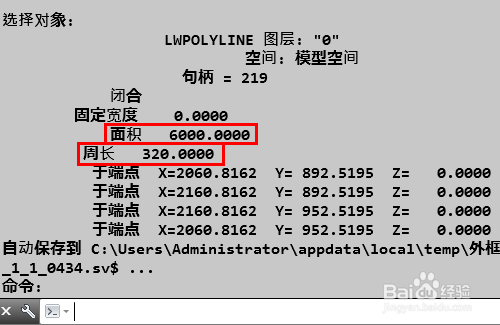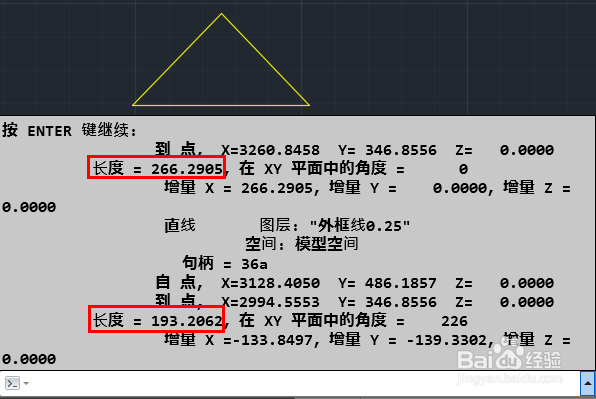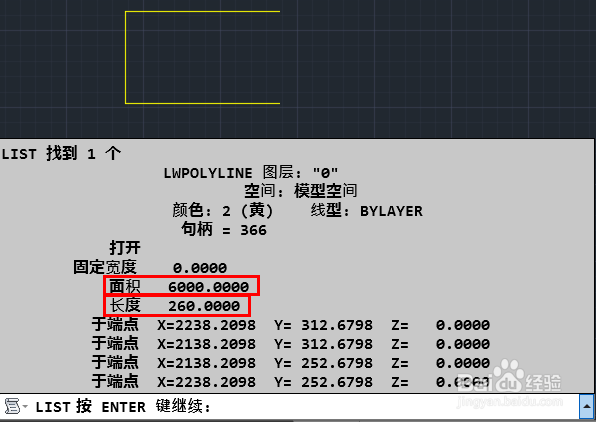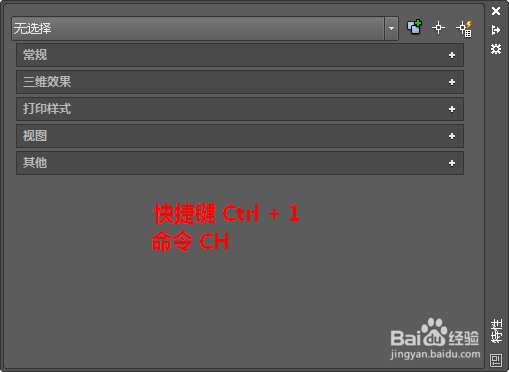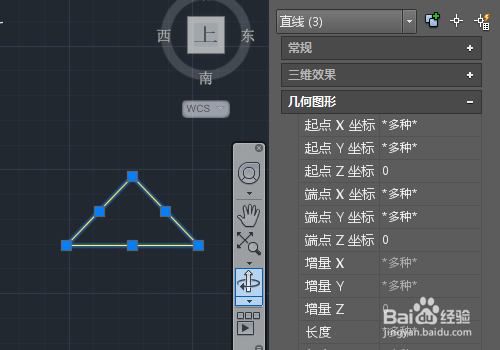AutoCAD怎样测量图形的面积和周长
1、如下图所示,是用AutoCAD所画的三个不同的图形,现在要测量他们的周长和面积。
2、(1)使用LI命令:输入命令LI,按空格键确认。再选择要测量的图形,按空格键确认。
3、然后在命令框中就会出现该图形的周长和面积,经过与标注的对比,可以得出结果是正确的。
4、使用LI命令计算图形的周长和面积,该图形必须是一条多段线组成的图形。例如下图中的三角形是三根直线盲褓梆尺组成的,通过LI命令得到的是每条直线的长度,而不能测量面积。
5、如下图是矩形裁剪掉一条边的图形,虽然他是不封闭的图形,但通过LI命令依然能计算其周长和面积。
6、(2)使用AA命令:输入命令AA,按空格键确认。再输入O(对象),按空格键确认.
7、点击一下需要测量的图形,这时就会出现该图形的面积和周长。。
8、跟LI命令一样,对于缺了一边的矩形,通过AA命令,也是可以得出周长和面积的。
9、对于由直线组成的封闭或不封闭图形,输入命令AA,按空坼黉赞楞格键确认,依次点击图形的端点,按空格键确认,也可以得到周长和面积。
10、(3)查看图形特性:按快捷键 Ctrl + 1 ,或输入命令CH,打开“特性”对话框。并且由于“特性”窗口是我们在作图时经常要用到的,因此我们可以将该窗口固定到CAD窗口侧边位置。
11、当我们选中一个图形后,在“特性-几何图形”中就会出现该图形的面积和周长。
12、该方法,对于少了一条边的矩形依然适用,即也适用于不封闭的多段线图形。
13、但是对于由多根直线组成的封闭或不封闭图形都是无法得到周长和面积的。
声明:本网站引用、摘录或转载内容仅供网站访问者交流或参考,不代表本站立场,如存在版权或非法内容,请联系站长删除,联系邮箱:site.kefu@qq.com。